Riešenie problémov so súbormi isdone.dll v systéme Windows 7
Knižnica dynamického prepojenia s názvom isdone.dll je systémová knižnica a je predvolene nainštalovaná v systéme Windows 7 a ďalších verziách tejto rodiny operačných systémov. Slúži ako pomocný prostriedok, ktorý sa pravidelne používa pri rozbaľovaní archívov a pri príprave hier na inštaláciu. Ak si pri práci s archívom alebo pri inštalácii aplikácie všimnete chybu, ktorá chýba isdone.dll alebo sa zobrazí správa „Unarc.dll vrátil chybový kód ...“ , mali by ste túto situáciu vyriešiť pomocou dostupných metód, ktoré budeme analyzovať v tomto článku.
Riešenie problémov so súbormi isdone.dll v systéme Windows 7
Dnes chceme hovoriť o dvoch hlavných problémoch spojených s uvedenou knižnicou formátu DLL. Prvým je poškodenie súboru alebo jeho absencia a druhým sú chyby počas prevádzky operačného systému, ktoré spôsobujú vyššie uvedené oznámenie. Pre začiatočníkov sa však musíte oboznámiť s niekoľkými jednoduchými a bežnými odporúčaniami, aby ste okamžite odstránili triviálne problémy, ktoré vedú k problémom s touto zložkou:
- Skontrolujte, či bol archív alebo inštalátor úplne stiahnutý. Z dôvodu pohodlia zakážte antivírusovú ochranu počas trvania sťahovania a ďalšie spúšťanie, aby ste nestratili dôležité súbory. Prečítajte si viac o tom nižšie.
- Pozrite si komentáre k súborom na webe, odkiaľ prevzatie pochádza. Existujúci objekt môže byť často poškodený alebo nesprávne zostavený vývojárom, o ktorom budú písať ostatní používatelia. V takom prípade zostáva iba použitie iného archívu alebo inštalátora.
- Ak pracujete s archívom, použite vhodný rozbaľovací program. Faktom je, že niektoré z týchto adresárov je možné rozbaliť iba prostredníctvom programu, v ktorom boli vytvorené, alebo pomocou plne kompatibilného softvéru. Ak chcete nájsť tú správnu, môžete sa oboznámiť s odporúčaniami na webe na prevzatie alebo vyskúšať rôzne archivátory jeden po druhom.
Viac informácií: Zakázanie antivírusu
Prečítajte si tiež: Archivátory pre Windows
Ak vyššie uvedené tipy nefungovali, budete musieť prejsť k zložitejším metódam. Ponúkame vám začať v situáciách, keď sa ukáže, že isdone.dll je v operačnom systéme poškodený alebo úplne chýba.
Metóda 1: Obnovenie systémových súborov
Táto voľba znamená spustenie obslužných programov zabudovaných do systému, a preto je najjednoduchšia, ale najúčinnejšia v prípadoch, keď je dynamicky pripojená knižnica stále poškodená. Odporúčame vám použiť nástroj konzoly s názvom SFC (Kontrola systémových súborov). Vykoná podrobnú kontrolu OS a opraví problémy, ak sa zistia. Informácie o používaní tohto nástroja nájdete v našom ďalšom článku.
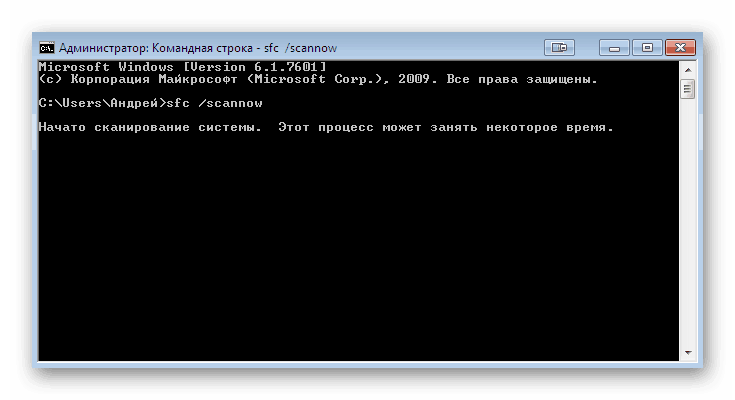
Viac informácií: Obnova systémových súborov vo Windows 7
Pri závažnejších problémoch so systémovými súbormi SFC odmieta správne fungovať a svoju prácu dokončuje chybou „Ochrana prostriedkov Windows zistila poškodené súbory, niektoré z nich však nemôže obnoviť“ alebo podobne. V takýchto situáciách prichádza na záchranu iba DISM (služba nasadenia a správa obrázkov). Toto je vážnejší nástroj, ktorý rieši globálne problémy systému Windows. O tom si môžete prečítať aj v samostatnom sprievodcovi nižšie. Nezabudnite, že po kontrole pomocou DISM sa musíte vrátiť k SFC a spustiť ju.
Viac informácií: Obnova poškodených komponentov vo Windows 7 pomocou DISM
Metóda 2: Znova zaregistrujte súbor isdone.dll
Absolútne všetky existujúce dynamické knižnice umiestnené v adresári v softvérovom alebo systémovom priečinku sú po inštalácii zaregistrované pomocou špeciálneho nástroja. Toto umožňuje OS správne detekovať a interagovať so súbormi. Registrácia však niekedy letí kvôli určitým chybám alebo sa vôbec nevyskytuje. Môžete to overiť a znova nainštalovať knižnicu DLL pomocou príkazového riadka podľa týchto krokov:
- Otvorte „Štart“ a nájdite tam „Príkazový riadok“ .
- Konzola sa musí spustiť v mene správcu, takže na ňu kliknite pomocou RMB a v kontextovej ponuke vyberte príslušnú možnosť.
- Zadajte
regsvr32 /u isdone.dlla stlačením klávesu Enter zrušte aktuálnu registráciu. - Zostáva iba použitie
regsvr32 /i isdone.dllna preinštalovanie DLL.
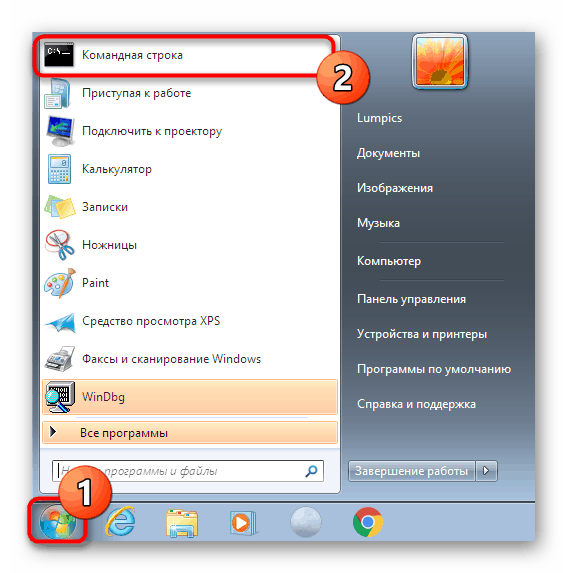

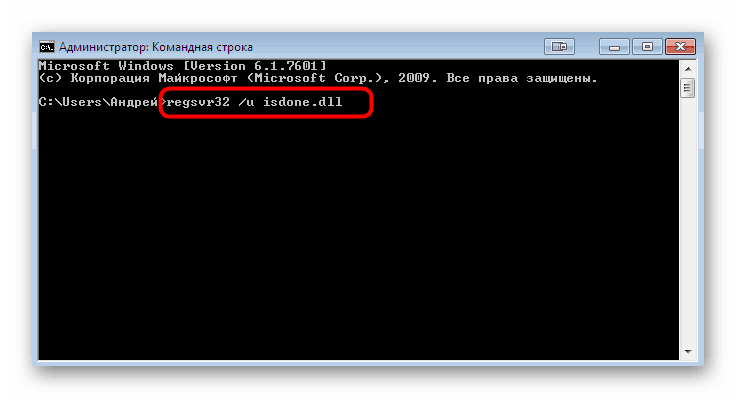
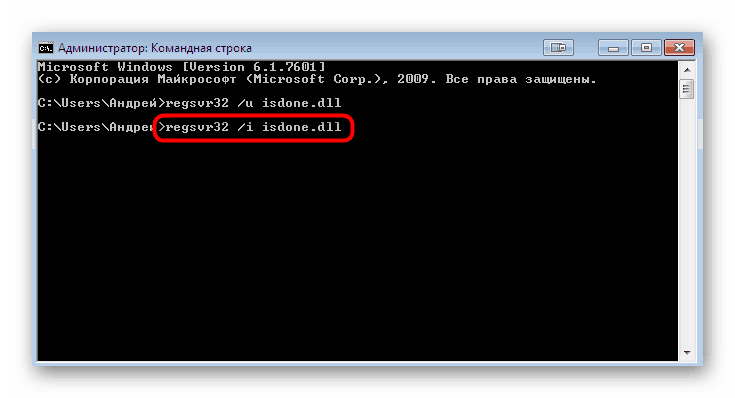
Počas tejto operácie sa na obrazovke môže zobraziť ďalšie okno označujúce neprítomnosť súboru. To znamená, že opätovná registrácia neprináša vôbec žiadne výsledky a musíte prejsť k ďalšej metóde.
Metóda 3: Manuálna inštalácia
Tretím spôsobom je získať príslušný súbor z dôveryhodných zdrojov tretích strán. Zvyčajne sa jedná o softvér, ktorý podporuje spoločnosť Microsoft, čo znamená, že sa nemusíte báť hrozieb v knižnici. Bohužiaľ, takéto programy sú platené, takže užívateľ má ťažkú voľbu - platiť alebo využívať bezplatné služby na svoje vlastné riziko. Ako príklad vezmeme osvedčený platený softvér a ukážeme, ako nainštalovať isdone.dll v systéme Windows 7.
- Ak chcete zakúpiť program DLL-FILES.COM CLIENT na oficiálnej webovej stránke, kliknite na odkaz vyššie. Po úspešnej inštalácii a spustení aktivujte vyhľadávací panel kliknutím naň pomocou LMB a zadajte tam názov súboru.
- Knižnicu nájdete kliknutím na veľké oranžové tlačidlo s nápisom „Prehľadávať súbor DLL“ .
- Budete presunutý na stránku s výsledkami. Mal by tu byť iba jeden súbor. Ak chcete pokračovať v inštalácii, kliknite ľavým tlačidlom myši na jeho názov.
- Automaticky sa určí vhodná verzia pre aktuálny OS, stačí kliknúť na príslušné tlačidlo a spustiť inštaláciu isdone.dll v systémovom priečinku.
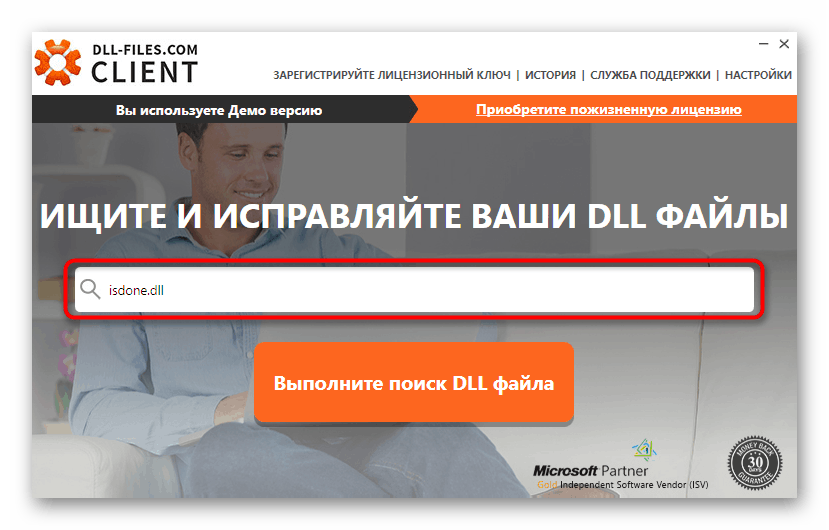
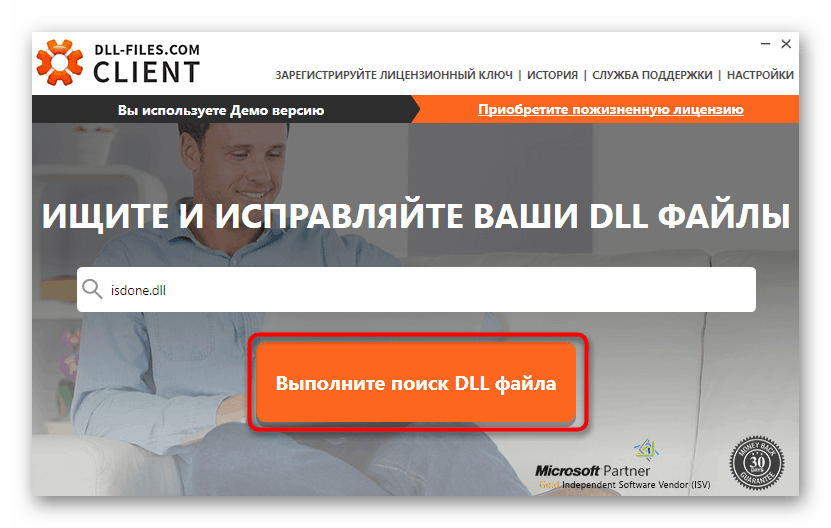
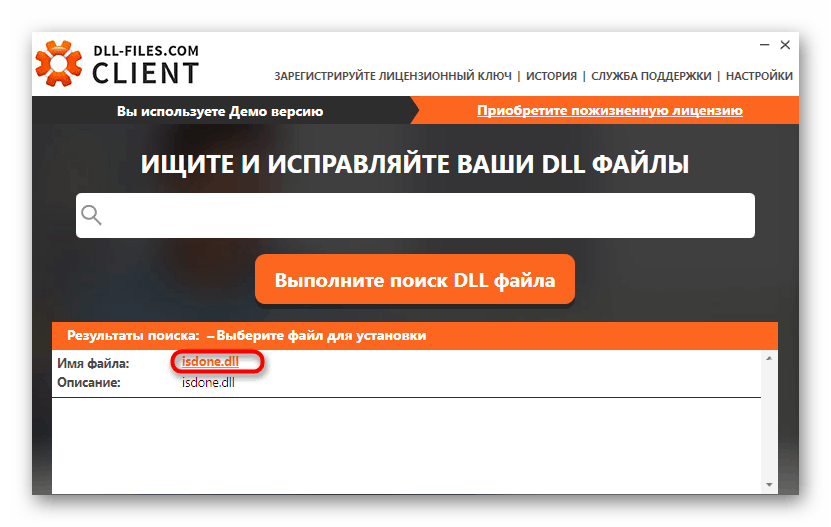
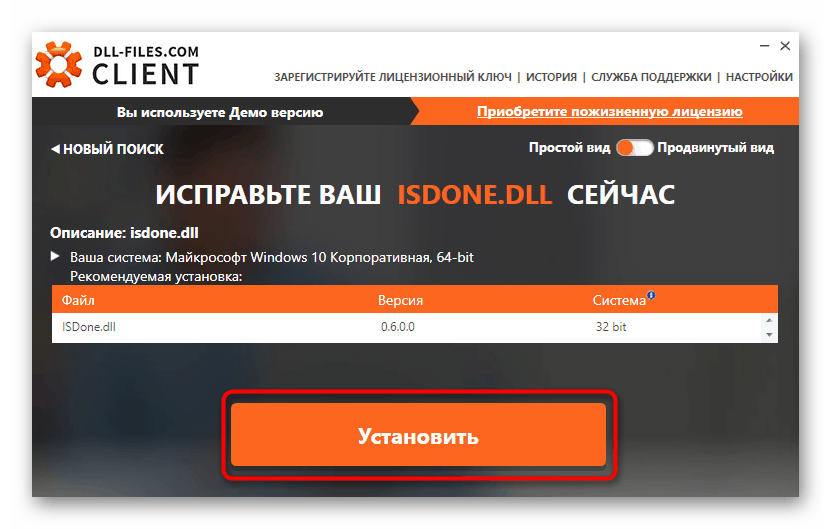
Ak aj po tomto rozbalení alebo inštalácii softvéru sa na obrazovke zobrazí upozornenie o tom, že sa nenašiel súbor isdone.dll, budete sa musieť vrátiť k druhej metóde a zopakovať ju na opätovnú registráciu súboru v systéme. Ak sú tieto metódy neúčinné, stojí za to prejsť na zriedkavejšie prípady a oboznámiť sa s nižšie uvedenými možnosťami. Okrem toho vám odporúčame, aby ste si preštudovali alternatívne metódy manuálnej inštalácie knižnice DLL, ak vám vyššie uvedené z nejakého dôvodu nevyhovujú alebo ak za softvér nechcete platiť.
Viac informácií: Ako nainštalovať DLL v systéme Windows
Metóda 4: Skontrolujte voľné miesto na pevnom disku
Bohužiaľ, v súčasnej realite si nie všetci používatelia môžu stále dovoliť kúpiť hromadné disky na ukladanie absolútne všetkých potrebných informácií a niektorí sa všeobecne domnievajú, že takúto aktualizáciu nepotrebujú. Ak máte pevný disk alebo disk SSD s malým množstvom miesta, musíte neustále monitorovať plnosť systémového oddielu alebo zväzkov, v ktorých je nainštalovaná väčšina programov a hier. Niekedy sa stáva, že pri rozbaľovaní alebo inštalácii priestoru nie je jednoducho dosť miesta alebo sa má skončiť, a práve z tohto dôvodu sa môže zobraziť upozornenie „Unarc.dll vrátil kód chyby ...“ , ktorý je spojený s knižnicou doplnkov, ktorá sa dnes zvažuje. Odporúčame preto skontrolovať voľný priestor a prípadne ho vyčistiť.
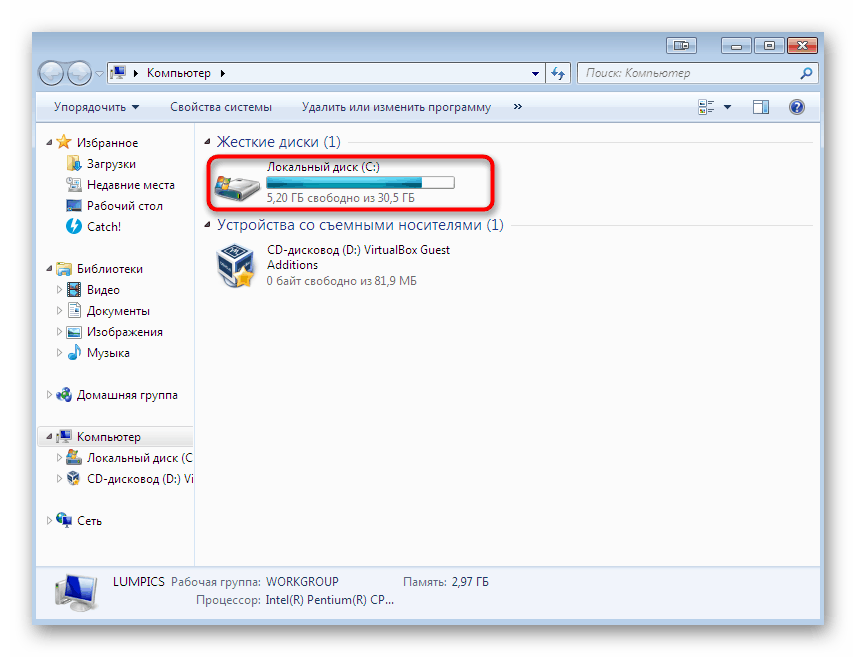
Viac informácií:
Ako vyčistiť pevný disk pred nevyžiadanou poštou vo Windows 7
Uvoľnenie miesta na disku C vo Windows
Metóda 5: Overte názov cesty rozbalenia / inštalácie
Táto voľba je vhodná iba pre používateľov, ktorí čelia inštalácii alebo vybaleniu starého softvéru alebo aplikácií. Faktom je, že z dôvodu problémov s kompatibilitou starý softvér nie vždy správne vníma azbuku v zadanej inštalačnej ceste. Počas vykonávania úlohy by ste sa preto mali týchto názvov zbaviť premenovaním priečinka alebo výberom vhodnejšieho umiestnenia. Ak bol problém práve tento, mal by okamžite zmiznúť.
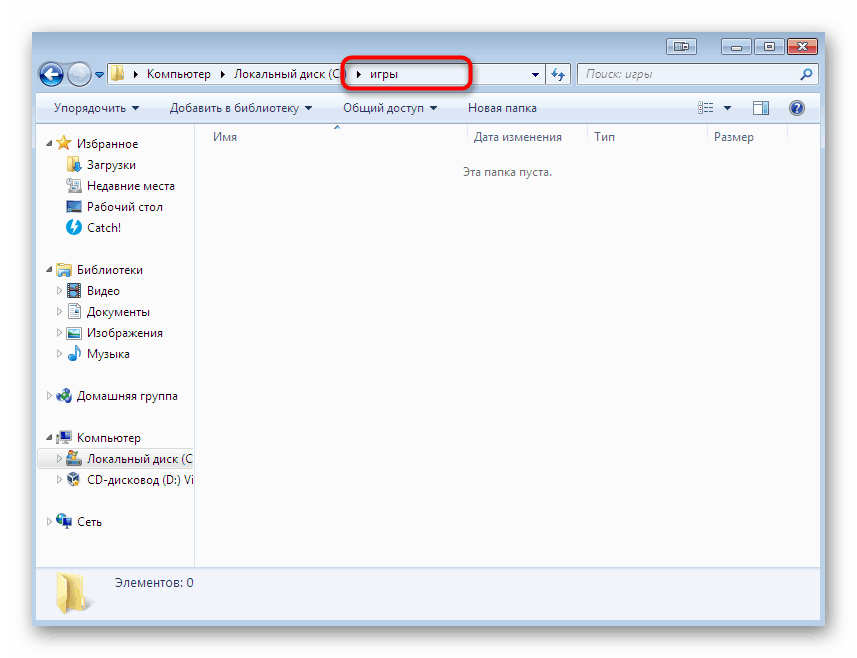
Metóda 6: skontrolujte pamäť RAM
RAM hrá jednu z najdôležitejších úloh pri vykonávaní dynamicky pripojených knižníc a inštalácii nových súborov do systému. V prípade problémov s jeho funkčnosťou sa na displeji často zobrazuje veľké množstvo chýb, vrátane niektorých, ktoré sa môžu dnes zvážiť. Ak ste už vyskúšali všetky opísané metódy, určite by ste mali skontrolovať RAM, ktorá je podrobnejšia v samostatnom materiáli na našej webovej stránke kliknutím na odkaz nižšie.
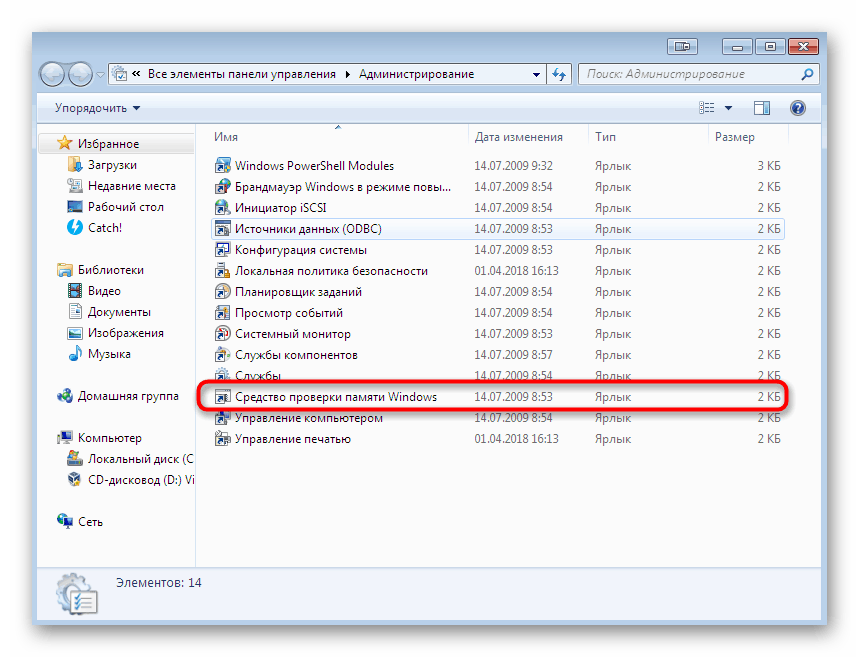
Viac informácií: Kontrola pamäte RAM v počítači so systémom Windows 7
Metóda 7: Pripojte odkladací súbor
Nakoniec sme uviedli riešenie, ktoré je veľmi zriedkavo spojené s chybou, ktorá sa vyskytuje, ale v niektorých prípadoch to môže ešte pomôcť, najmä pokiaľ ide o slabý počítač s minimálnym množstvom pamäte RAM. Možno je RAM tak nahraná, že neprideľuje potrebné množstvo pamäte na spustenie DLL a ďalších dekompresných nástrojov, preto je táto fáza prerušená chybou. Neodporúčame okamžité spustenie a kúpu novej matrice na zvýšenie objemu, ale odporúčame vám venovať pozornosť využívaniu virtuálnej pamäte. Ak máte problémy s nedostatkom pamäte RAM, aktivujte odkladací súbor. Prečítajte si, ako to urobiť, a určte optimálny objem.
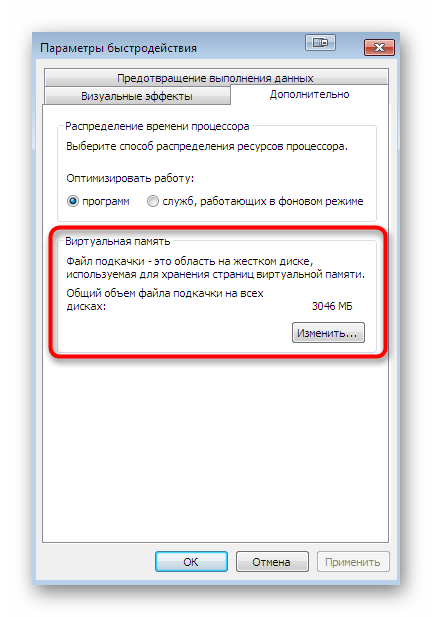
Viac informácií:
Vytvorenie stránkového súboru v počítači so systémom Windows 7
Určenie optimálnej veľkosti súboru stránky v systéme Windows
Týmto sa končí naša diskusia o tom, ako opraviť problémy isdone.dll. Ako vidíte, nahromadilo sa až sedem možných možností, ktoré môžu používateľom pomôcť v rôznych situáciách. Zostáva iba ich študovať a vybrať si optimálnu, a ak žiadna nepomôže, mali by ste nájsť iného inštalátora alebo archívu.